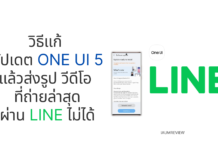สวัสดีค่า หลายๆคน ก็ใช้เจ้า Note 5 กันมาสักพักแล้วนะคะ และเห็นบางคน ก็ย้ายมาจากค่ายผลไม้กันอยู่ไม่น้อยเลยทีเดียว และมีหลายคนบอกว่า ย้ายมาเป็น Note 5 เพราะอุ้ม 555 วันนี้อุ้มมาแสดงความรับผิดชอบ ด้วยการแนะนำ วิธีการประหยัดแบตและเพิ่มเมม ในแบบ IAUMReview สำหรับ มือใหม่ใช้ Note 5 กัน มาเริ่มเลยค่า
หมวดที่ 1 : มาประหยัดแบตและเร่งสปีดกันเถอะ
เจ้า Note 5 เป็นมือถือที่ประหยัดแบตใช้ได้เลยทีเดียวนะคะ ปกติแล้วจะอยู่ได้แน่ๆ เกิน 10 ชม. (บางคนอยู่ได้หลายวัน) ถ้าเครื่องใคร ยังใช้งานได้ไม่ถึง 10 ชม. อุ้มมีวิธีมาแนะนำแบบง่ายๆ ดังนี้ค่ะ
- หากเพิ่งถอยเครื่องมาใหม่ และยังไม่มีข้อมูลอะไรใหม่ ไป Factory Reset กันสักรอบดังนี้ค่ะ
- เข้าไปที่เมนูตั้งค่า > Backup and reset > Factory data reset > Reset Device > ข้อมูลทั้งหมดหายเกลี้ยง แต่การ Factory data reset เป็นสิ่งที่ควรทำ ก่อนการใช้งานเครื่อง Android ทุกเครื่อง ถือเป็นการชำระล้างข้อมูลที่ติดมากับเครื่องให้หายไป เครื่องก็จะใสสะอาดขึ้นค่า
- หากข้อมูลเพียบแล้ว ไม่อยากล้างแล้วลงใหม่ อุ้มขอแนะนำตามนี้ค่ะ
- หมั่นปิดแอพที่เปิดค้างไว้ โดยกดที่ ปุ่มเมนูด้านซ้ายเบาๆ > Close All > เมื่อปิดหมดแล้ว ก็จะทำให้ช่วยประหยัดแบตขึ้น เพราะแอพต่างๆ จะไม่รันอยู่ข้างหลังกวนใจเรา หมั่นทำบ่อยๆ เมื่อนึกขึ้นมาได้นะคะ

- เข้าที่แอพ Smart Manager ในแอพนี้จะเป็นการบริหารจัดการส่วนต่างๆในเครื่องเรา เช่น แบตเตอรี่ ความจำในตัวเครื่อง แรม และความปลอดภัยของตัวเครื่อง มาเริ่มกันเลยค่ะ
- Battery > ดูตรง Abnormal battery usage (การใช้งานแบตปกติ) ถ้าตรงคำว่า Detail กดได้ กดเข้าไปเลยค่ะ > จะเจอแอพที่ดูดแบตจากเครื่องเรา ทำการกด Force Stop หรือถ้าเป็นแอพที่ไม่ได้ใช้ ก็ Uninstall ออกได้เลยค่า สบายใจ
- Storage > ดูตรง Unnecessary data ถ้าตรงคำว่า Detail กดได้ กดเข้าไปเลยค่ะ > แล้วกดล้างข้อมูลที่ไม่ได้ใช้ออกได้เลยค่ะ จะได้ไม่หนักเครื่อง
 RAM > กดเข้าไปเจอคำว่า End all กดก่อนเลย 1 ครั้ง > แถบด้านบน เลือก Manage Apps > แอพไหนที่ไม่ค่อยได้ใช้ หรือไม่อยากให้รันอยู่ข้างหลังตลอดเวลา ลุยกด Auto Stop กันเลยค่ะ
RAM > กดเข้าไปเจอคำว่า End all กดก่อนเลย 1 ครั้ง > แถบด้านบน เลือก Manage Apps > แอพไหนที่ไม่ค่อยได้ใช้ หรือไม่อยากให้รันอยู่ข้างหลังตลอดเวลา ลุยกด Auto Stop กันเลยค่ะ Device Security > กดที่ Scan Device นะคะ
Device Security > กดที่ Scan Device นะคะ- แต่ถ้าไม่มีเวลาดูมาก กด Clean all ที่หน้าแรกเลยค่ะ แค่นี้เครื่องก็จะประหยัดแบต และเครื่องก็จะเร็วขึ้นอีกด้วยนะคะ
- โหลดแอพ Clean Master แอพช่วยชีวิตขั้นเทพ มาจาก Play Store ได้เลยค่ะ หลังจากนั้นก็เข้าแอพให้เรียบร้อย
- Junk Files > รอมันรันให้เรียบร้อย แล้วกดที่ Clean Junk

- Phone Boost > กดคำว่า Boost

- Tools > Battery Saver > รอมัน Analyze > กด Optimize > Service > Clean Master > Turn on
- Tools > CPU Cooler > Cool Down
- แอพดีๆแบบนี้ มากับโฆษณาน่าหงุดหงิดค่ะ เอาออกได้เลยนะคะ ที่ Me > Settings > Notifications Settings > ปิด Game Boost Reminder & Real-time protection reminder & Security news subscribe เท่านี้ก็จะไม่หายหงุดหงิดแล้วค่ะ
- Junk Files > รอมันรันให้เรียบร้อย แล้วกดที่ Clean Junk
- ถ้ายังไม่สะใจ ไปกันต่อที่วิธีง่ายๆค่ะ ที่ Settings > Battery > Power Saving Mode > On หรือถ้ามันจะหมดแล้วจริงๆ (อุ้มเคยเหลือ 10% อยู่ต่อได้อีกเกือบ 2 ชม.) เข้าไปที่ Ultra power saving mode > On จะเข้าสู่โหมดขาวดำ แต่เล่น LINE & Facebook & เว็บ หรือโทรเข้าออกได้ตามปกติ เทพจริงๆเลย
- เพียงเท่านี้ เจ้า Note 5 ก็จะยืดดด เวลาการใช้งาน และหายเอ๋อเหร๋อขึ้นอีกเยอะเลยทีเดียวค่ะ ทำทุกวัน รับรองเร็วปรื๊ดแน่นอนค่ะ
หมวดที่ 2 : มาเพิ่มเมมกันเถอะ
อ้ะๆๆ Note 5 เพิ่มเมมไม่ได้นินา ใช่แล้วค่ะ เพิ่มเมมไม่ได้ แต่เรามีตัวช่วย อันนี้ถือว่าเป็นความรู้ใหม่ของมนุษย์ iOS อย่างอุ้มเลยนะคะ ยินดีให้รู้จักกับ OTG หรือ Flash Drive สำหรับมือถือและแท็บเล็ต Android ที่เค้าใช้กันมานานนนละหละค่ะ แต่ถ้าใครยังไม่ค่อยรู้จัก หน้าตามันเป็นแบบนี้ค่ะ
ด้านนึงใช้เสียบคอม อีกด้านนึง เลื่อนเสียบมือถือได้ อย่างตัวนี้ความจุอยู่ที่ 32 GB ราคาที JIB อยู่ที่ 440 บาท นี่แปลว่าอุ้มมี Note 5 ความจุ 64GB ที่ราคา 26,340 บาท (แบบไม่นับส่วนลดเครื่องนะคะ :P) อย่างที่บอกไปค่ะ ว่านี่ Flash Drive ดีๆนี่เอง ทีนี้อุ้มก็เอามาเสียบกับคอม แล้วก็ยัดทั้งเพลง หนัง การ์ตูน พรีเซ้นงาน รูป และข้อมูลอื่นๆ ลงไปได้หมดเลย
หลังจากนั้น ก็ย้ายมาเสียบใน Note 5 ก็จะเปิด ไฟล์เหล่านั้นได้ โดยไม่ต้องหนักเซฟในเครื่องเลยค่ะ ถ้าใครจะฟังเพลงจากใน OTG แนะนำให้โหลดแอพ Power amp > Settings > Folders and Library > Music Folders > และเลือกไปที่ Folders ใน OTG เพียงเท่านี้ ก็ฟังเพลงได้ลื่นไหลสบายๆ และแนะนำให้โหลดแอพ ES File Explorer ไว้สำหรับย้ายข้อมูลภายในเครื่องมาไว้ใน OTG ได้อีกด้วย สะดวกดีนะคะ ใช้งานจนฟินแล้ว อย่าลืมเลื่อนแถบด้านบน แล้วกด Select to remove USB mass storage safely ก่อนดึงออกด้วยนะคะ แต่ข้อเสียคือ ถ้าลืมก็จบ 555
วันนี้ก็ยาวมากแล้ว ไปลองทำกันดูได้เลยค่า แล้วงวดหน้าจะมาแนะนำการใช้งานใหม่ (ถ้ายังไม่ขายไปซะก่อน 555) แล้วพบกันใหม่เร็วๆนี้ค่าาา
- หมั่นปิดแอพที่เปิดค้างไว้ โดยกดที่ ปุ่มเมนูด้านซ้ายเบาๆ > Close All > เมื่อปิดหมดแล้ว ก็จะทำให้ช่วยประหยัดแบตขึ้น เพราะแอพต่างๆ จะไม่รันอยู่ข้างหลังกวนใจเรา หมั่นทำบ่อยๆ เมื่อนึกขึ้นมาได้นะคะ
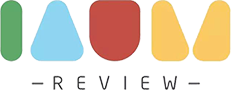






![[How To] วิธี Wipe Cache Partition บนมือถือ Samsung อัปเดตปี 2022 wipe cache partition](https://www.iaumreview.com/wp-content/uploads/2022/12/how-to-wipe-cache-partition-218x150.jpg)



![รีวิว Tokyo & Kawaguchiko 2016 แบบไปตามง่ายๆ [แถมทริคจับตุ๊กตา]](https://www.iaumreview.com/wp-content/uploads/2016/10/tk-218x150.jpg)
![+*+*+ HOKKAIDO in APRIL +*+*+ ไปทัวร์ แต่หนีทัวร์เที่ยวเอง [ตอน 1 เน้นช้อปปิ้ง]](https://www.iaumreview.com/wp-content/uploads/2016/04/20160417_152003-218x150.jpg)